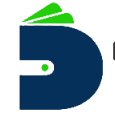大家好,我是本站小编。今天给大家分享如何给自己的老笔记本升级,以联想笔记本为例,其他品牌也可参考。这个视频内容较多,请耐心看完,保证你能学会。首先说说整体升级流程和思路。拿到笔记本后,第一步要断电。断电分两部分,一是拔掉电源线(这里没插就不演示了),二是扣掉电池,带电操作可能造成损坏。一般电池往后一抠就能取下。

扣掉电池后,接下来找升级模块,常见的有内存、硬盘、光驱改造,甚至CPU。现在很多本子有专门小壳控制这些模块。比如这个很明显是控制光驱的壳,光驱一般用一个螺丝固定,拧掉螺丝,直接用手往外抽,光驱就下来了。光驱有厚、薄两种,厚的规格是12毫米,薄的是7毫米。改装时要分清自己光驱的厚度。接着拆其他螺丝,注意上面标识,写着类似键盘样子的螺丝是控制键盘的,要清楚每个螺丝的作用。螺丝拆掉后,就能拿掉壳。拿掉壳后能看到里面的内存和硬盘,升级笔记本时,硬盘升级效果更明显,若内存有空位也需升级,而CPU不是必须升级的。

先来说说内存。内存往外一拨就掉了。辨别内存时,看上面有“PC3”说明是三代,比如这里是2G。三代内存可升级到8G,插两根就是16G,速度会大幅提升。插的时候推进去再往下一按就行。再讲重点的硬盘。新手拆硬盘要小心,有螺丝需拧掉,拆法有两种,一种是拉着弹片往后拉,另一种可能要先往上掀一点再往后拉。拆掉后还有4个卡硬盘的螺丝。常见硬盘有机械硬盘和固态硬盘,升级就是要把机械硬盘换成固态硬盘,速度会提升很多。

拆掉机械硬盘后,它并非没用,可进行改造。把它装到光驱的硬盘托架位,上好螺丝。要注意托架厚度要和光驱一致,接口也要相同。上好后把老硬盘塞回光驱位置,上好螺丝即可。接下来进行固态硬盘改造,放的时候要对准接口,放好后拧上4个螺丝,装进去就完成了。最后上好其他螺丝,整个升级就完成了。开机测试,因为系统提前预装到硬盘里,会直接进入系统。升级后,无论是看电影、办公还是玩游戏都没问题,非常流畅。所以老电脑升级很有必要,而且系统是永久激活的。如果大家需要升级电脑或维修,可买配件自己操作,也可邮寄给我们。记得关注我们,下期再见。